iPhone Ekran Kaydının Çalışmamasıyla İlgili Kapsamlı Kılavuz
iPhone'un ekran kaydı özelliği inanılmaz derecede kullanışlı ve her türlü acil durumda etkinleştirilmeye hazır. Ancak en çok ihtiyaç duyduğunuz anda aniden çalışmayı durduruyor: ses yok, kayıt düğmeleri tepkisiz veya videolar tamamen siyah. Benzer sorunlarla karşılaşıyorsanız endişelenmeyin. Bu makale, kanıtlanmış 8 çözümü ve yüksek çözünürlüklü kayıt için daha da kolay bir yöntemi özetliyor. "iPhone ekran kaydı çalışmıyor" sorununu kalıcı olarak çözmenize yardımcı olacağız.
Kılavuz Listesi
iPhone Ekran Kaydı Neden Çalışmıyor? Doğru Şekilde Kayıt Yaptırıp Yapmadığınızı Kontrol Edin iPhone Ekran Kaydı Sesi Çalışmama Sorununu Giderme iPhone Ekran Kaydının Çalışmaması İçin 5 Hızlı Çözüm iPhone'unuzun Çalışmamasını Önlemek İçin Bilgisayarınıza YansıtıniPhone Ekran Kaydı Neden Çalışmıyor?
Yetersiz Depolama Alanı
Ekran kaydı dosyaları büyüktür. Cihazınızda yeterli depolama alanı yoksa, ekran kaydı özelliği başlatılamayabilir veya otomatik olarak durabilir. Ekran kaydı için en az birkaç yüz MB alan bırakabilirsiniz.
Ekran Süresi veya Ebeveyn Denetimleri Kısıtlamaları
Ekran Süresi veya ebeveyn denetimleri etkinleştirilmişse, ekran kaydı kısıtlanabilir. Bu nedenle, kayıt yapmadan önce "Ekran Kaydı"nın "İzin Ver" olarak ayarlandığından emin olun. Kısıtlama kaldırıldıktan sonra ekran kaydı normal şekilde çalışmalıdır.
Aynı anda AirPlay'i veya Harici Ekranı açın
iPhone'unuz AirPlay aracılığıyla ekranını yansıttığında veya harici bir ekrana bağlandığında, sistem harici içeriklerin yakalanmasını önlemek için ekran kaydını otomatik olarak devre dışı bırakır.
Mikrofon ayarı çakışmaları
Ekran görüntüsü alınırken mikrofon kaydı etkinleştirilmişse ancak başka bir uygulama tarafından kullanılıyorsa, kayıt başarısız olabilir.
Doğru Şekilde Kayıt Yaptırıp Yapmadığınızı Kontrol Edin
İlk adım, Kontrol Merkezi'ne ekran kaydı özelliğinin eklendiğinden emin olmaktır. İşlem sırasında herhangi bir hata oluşup oluşmadığını kontrol etmek için aşağıdaki adımları doğru bir şekilde takip edebilirsiniz.
Aşama 1.Örnek olarak iOS 26'yı kullanalım. "Ayarlar"a dokunun ve "Denetim Merkezi"ni bulun.
Adım 2.Kontrol Merkezinize eklemek için "Ekran Kaydı"nın önündeki "Artı"ya dokunun.
Aşama 3.iPhone arayüzüne dönün ve "Denetim Merkezi"ni açın, genellikle "Kayıt" olarak etiketlenen gri düğmeyi bulun. Kaydı başlatmak için bu düğmeye basın.
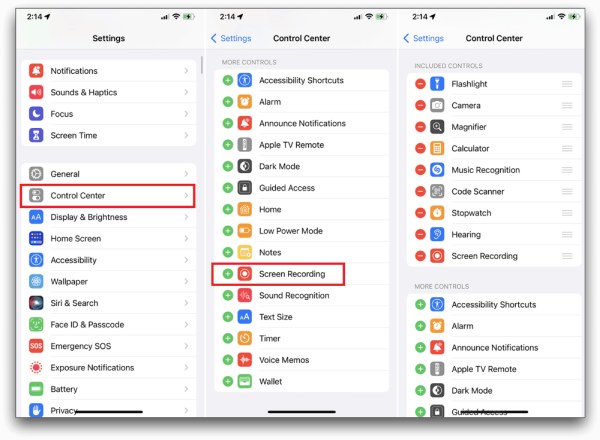
Adım 4.Ekranda "Kaydı Başlat" seçeneği görüntülenecektir. Üç saniyelik geri sayımdan sonra kayıt başlar.
Adım 5.Ekran kaydını durdurmak için üst taraftaki kırmızı noktaya, ardından "Durdur" butonuna dokunun.
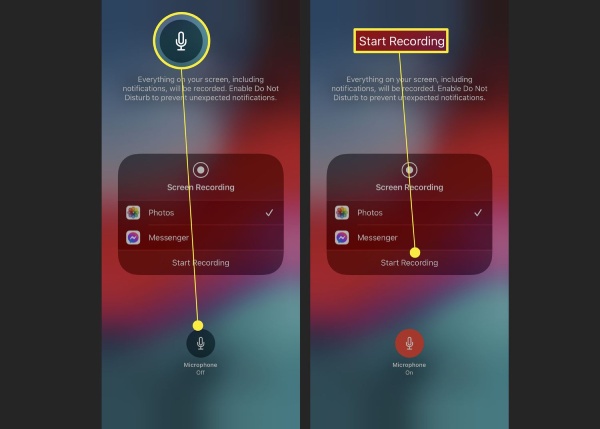
iPhone Ekran Kaydı Sesi Çalışmama Sorununu Giderme
iPhone'un ekran kaydı özelliği aynı zamanda ses de kaydedebilir. iPhone ekran kaydında ses yok Ekranla birlikte mikrofonunuzun da açık olmaması mümkün.
Aşama 1.Ekranın sağ üst köşesinden aşağı doğru kaydırarak Denetim Merkezi'ni açın.
Adım 2.Daha sonra Kayıt tuşuna iki saniye basılı tutun.
Aşama 3.Ekrandaki "Mikrofon" düğmesine dokunarak seçenekler arayüzünü açın. Mikrofon kaydı başlayacaktır.
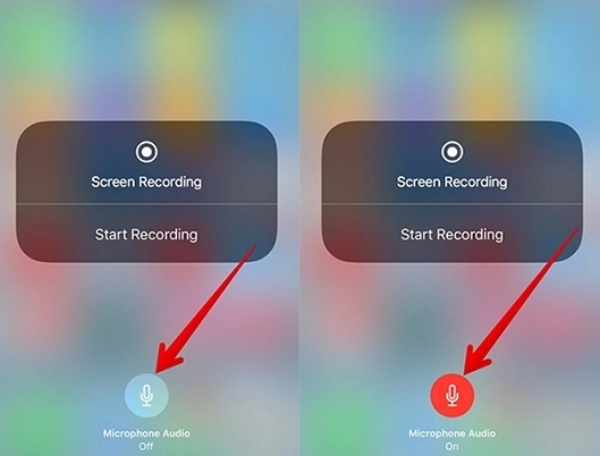
iPhone Ekran Kaydının Çalışmaması İçin 5 Hızlı Çözüm
Ekran Süresi Kısıtlamalarını Kontrol Edin
Apple, Ekran Süresi'ndeki belirli özellikler için kısıtlamalar sağlar. Bazen, uygulama içindeki belirli özellikleri kullanmak için izinleri veya uygulamanın kendisini etkinleştirmeyebiliriz.
Aşama 1."Ayarlar", "Ekran Süresi" ve "İçerik ve Gizlilik Kısıtlamaları"na gidin.
Adım 2."İçerik Kısıtlamaları"na dokunun, aşağı kaydırarak "Ekran Kaydı" seçeneğini bulun ve İzin Ver olarak ayarlandığından emin olun.
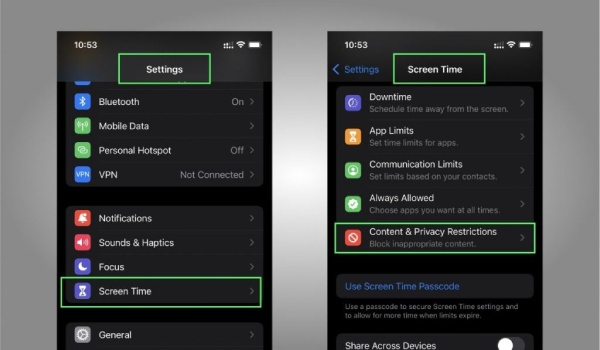
Düşük Güç Modunu Devre Dışı Bırakın
Telefonunuzun pili düşükken Düşük Güç Modu'nu açabilirsiniz, ancak bu mod ekran kaydı gibi belirli arka plan etkinliklerini kısıtlayabilir. Bu nedenle, Düşük Güç Modu'nun devre dışı olup olmadığını önceden kontrol etmeniz iyi bir fikirdir.
Adımlar: Ayarlar uygulamasına dokunun ve "Pil"i bulun. Ardından "Düşük Güç Modu"nu kapatmak için "Güç Modu"na dokunun.
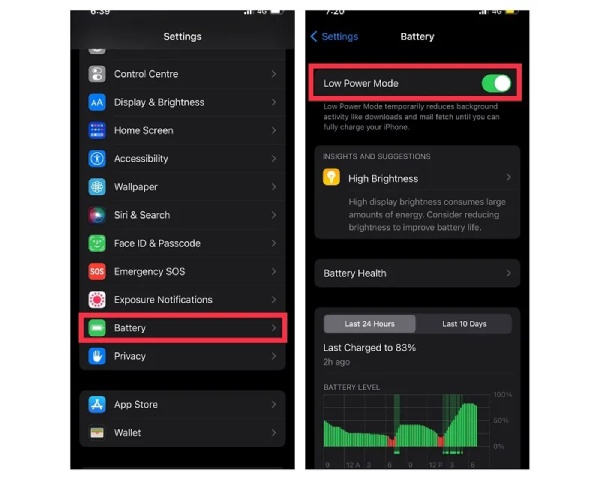
Depolama Alanını Kontrol Edin
Ekran kaydının düzgün çalışması için yeterli depolama alanı şarttır. Yetersiz depolama alanı, cihazınızdaki ekran kaydını kesintiye uğratabilir.
Aşama 1."Ayarlar", "Genel" bölümüne gidin ve kullanılabilir alanı kontrol etmek için "iPhone Depolama"ya dokunun.
Adım 2.Alanınız azsa, gereksiz dosyaları veya uygulamaları silmeyi veya mevcut dosyaları bir bilgisayara veya bulut depolama alanına aktarmayı düşünün.
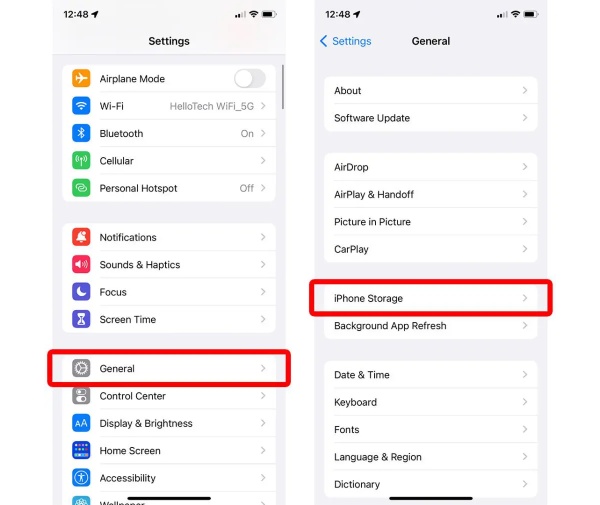
iPhone'unuzdaki Tüm Ayarları Sıfırlayın
Yukarıdaki yöntemlerden hiçbiri işe yaramazsa, tüm ayarlarınızı sıfırlamayı deneyebilirsiniz. Bu işlem kişisel verilerinizi silmeyecek, ancak tüm sistem ayarlarını varsayılan ayarlarına geri yükleyecektir.
Aşama 1."Ayarlar", "Genel" bölümüne gidin ve "iPhone'u Aktar veya Sıfırla"ya dokunun.
Adım 2."Sıfırla"ya dokunun, ardından "Tüm Ayarları Sıfırla"yı seçin.
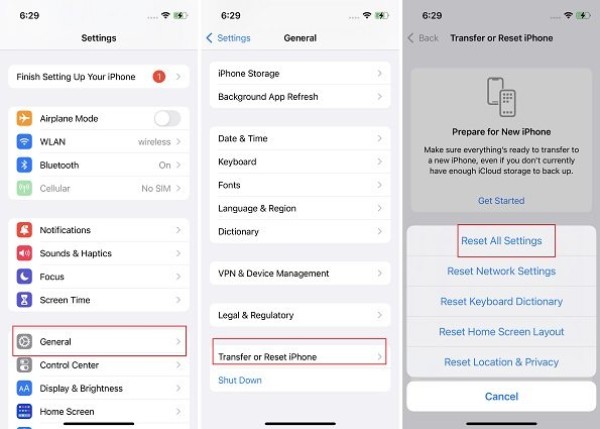
iPhone'u yeniden başlatın
Telefonunuzun tüm sistemini yeniden başlatıp yenileyerek birçok geçici yazılım sorununu basit bir yeniden başlatma ile çözebilirsiniz. Bu işlem basittir ve mevcut verilerinizi etkilemez.
iPhone X ve sonraki modeller için:
Aşama 1.Güç kapatma kaydırıcısı görünene kadar yan düğmeye ve ses düğmelerinden birine aynı anda basılı tutun.
Adım 2.Cihazı kapatmak için kaydırıcıyı sürükleyin. 30 saniye sonra tekrar açın.
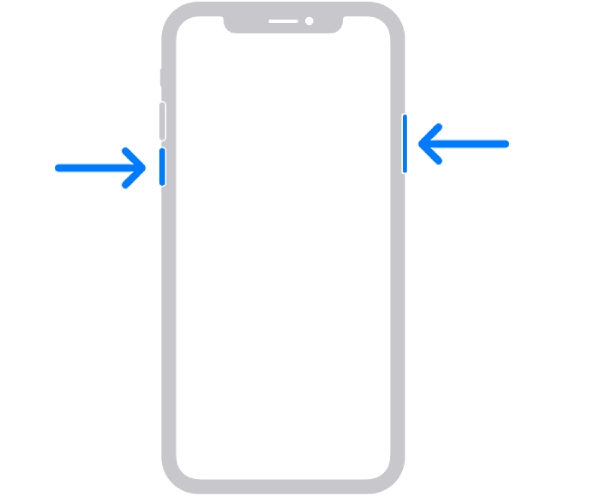
iPhone 8 ve önceki modeller için:
Adımlar: Güç kapatma kaydırıcısı görünene kadar yan düğmeye (güç düğmesi) basılı tutun.
iPhone'unuzun Çalışmamasını Önlemek İçin Bilgisayarınıza Yansıtın
Yukarıdaki tüm adımları denediyseniz ve hala iPhone ekranınızı kaydedemiyorsanız, en iyi çözüm iPhone'unuzu bir bilgisayara yansıtıp şunu kullanarak kaydetmektir: AnyRec Screen RecorderBu uygulama ile önemli toplantıları, oyun deneyimlerini, görüntülü görüşmeleri, eğitimleri, canlı yayınları ve daha fazlasını gecikme veya zorluk yaşamadan kolayca kaydedebilirsiniz. Ayrıca gerçek zamanlı çizim yapabilir ve kayıttan sonra kırpma ve filigran ekleme gibi düzenleme özellikleri sunar.

4K çözünürlükte kayıt desteği sayesinde net ve detaylı çekimler sağlanır.
Dahili açıklama ve video kırpma araçları, uygulamalar arasında geçiş yapma ihtiyacını ortadan kaldırır.
Kayıt, iPhone kısıtlamalarını aşarak kısıtlı uygulamalardan bile çekim yapmanıza olanak tanır.
Kayıt sonrası video format dönüşümü, çeşitli cihazlara aktarımı kolaylaştırır.
Güvenli indirme
Güvenli indirme
Aşama 1.Yazılımı başlatın, iPhone'unuzu telefon aynasını kullanarak bilgisayara bağlayın. "iOS Recorder"ı seçin.
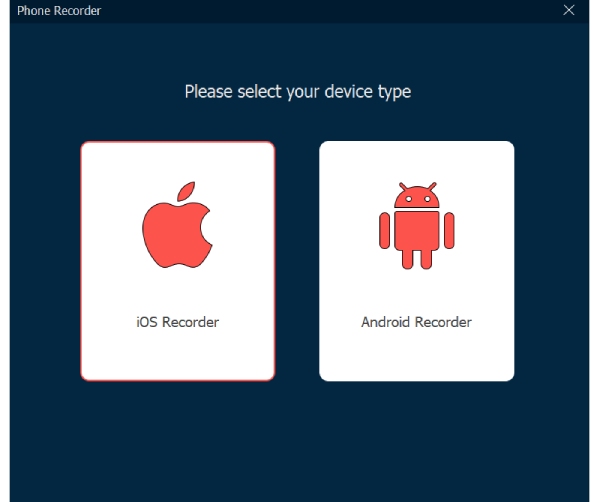
Adım 2."Ekran Yansıtma" ile bağlandıktan sonra çözünürlüğü ve kayıt içeriğini ayarlayın. Ardından, başlamak için "Kayıt" düğmesine tıklayın.
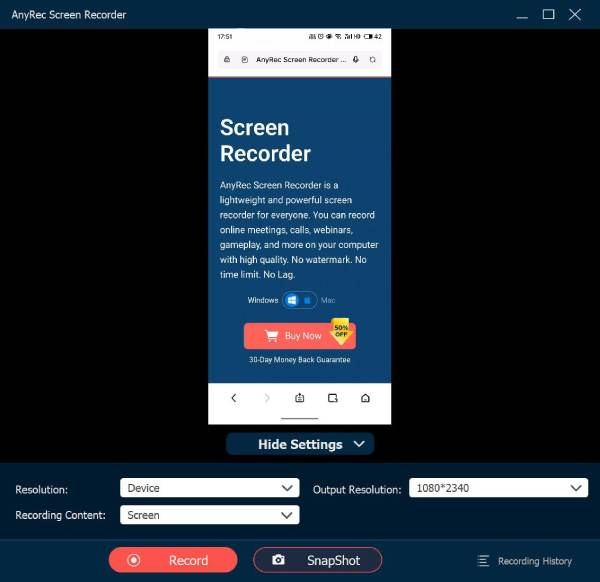
Aşama 3.İşiniz bittiğinde, alttaki "Durdur"a tıklayın. Bu esnada düzenleme de yapabilirsiniz.
Çözüm
iPhone ekran kaydının çalışmaması, genellikle cihazınızı sıfırlamak veya yeniden başlatmak gibi yerleşik sorun giderme yöntemleri kullanılarak çözülebilir. Özellikle inatçı sorunlar için veya daha profesyonel kayıt ve düzenleme özelliklerine ihtiyaç duyduğunuzda, iPhone ekranınızı kayıt için bir bilgisayara yansıtabilirsiniz. AnyRec Screen Recorder En güvenilir ve nihai çözümdür. Basit bir kullanım sunarken yüksek kaliteli kayıtlar sağlar. iPhone ekran kaydınızın çalışmama sorununu çözmek için hemen indirin.
Güvenli indirme
Güvenli indirme



